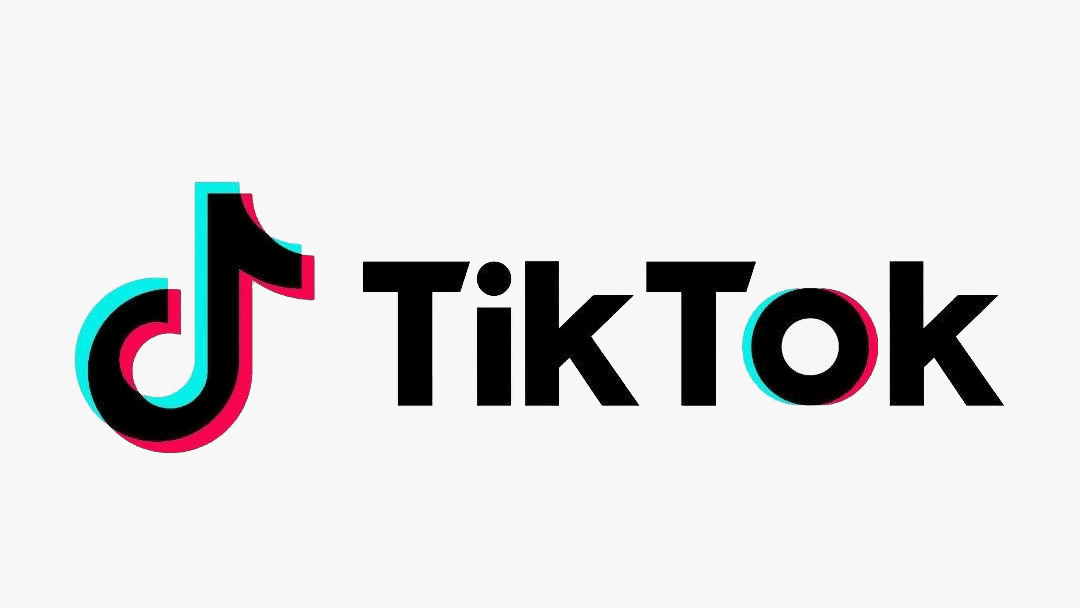PCからでも【TikTok】が一部視聴可能に!
こんにちは!
皆さんの中には【TikTok】を普段、スマホアプリで視聴しているという方がほとんどなのではないでしょうか。
確かに、【TikTok】は基本的にはスマホアプリ限定のサービスとなっています。そのため、PCで動画を視聴することはできません。
しかし、現在ではPCからでも一部の動画については視聴をすることができるようになりました!
PC版で【TikTok】を視聴することのメリットとして、スマホアプリよりも大きな画面で視聴することができます。そのため、長時間【TikTok】を視聴していても疲れにくくなるはずです!
そこで、今回は大人気の【TikTok】をPC版で視聴する方法について解説していきます。詳しく解説していくので、ぜひ最後までご覧ください♪

【TikTok】のPC版の視聴方法
ではさっそく、【TikTok】をPC版で視聴してみましょう!
【TikTok】をPC版で視聴する方法は、スマートフォン版と同様にとても簡単です!
まず、注意点として、【TikTok】をPC版で視聴する際は、PCでは【TikTok】のアプリをインストールすることはできません。この点に注意しましょう。
そのため、【TikTok】をPC版で視聴する際は、ブラウザを利用することになります。
まず、GoogleやYahoo!などの検索エンジンで【TikTok】を検索します。
すると、検索ページの一番上に【TikTok】の公式ホームページが出てくるはずです!
そして、【TikTok】の公式ホームページをクリックしサイトを開くと、ページの右上に「今すぐ見る」という赤いボタンが出てくるはずです。
その赤いボタンをクリックすると、スマートフォン版と同様に、【TikTok】のレコメンド画面が表示されます。
このレコメンド画面において、【TikTok】に投稿された動画を楽しむことができます!
アカウントを持っていない方や、ログインをしていない方でも、このレコメンド画面ではログインをすることなく動画を楽しむことができます!
手軽でとても便利ですよね!

ただし、注意点として、特定の投稿やユーザーを見たいという時には、アカウントの作成やログインが必要になります。
アカウントの作成はPC版でも作成が可能となっています。
ですので、気になるユーザーや投稿があるという方は、ぜひ【TikTok】のアカウントを作成してみてはいかがでしょうか。
そうすることで、より【TikTok】を楽しむことができるはずです!
PC版【TikTok】の視聴画面
PC版の【TikTok】はスマートフォンアプリ版とは、表示のされ方が異なっています。

ハッシュタグについて
ハッシュタグは、スマートフォン版の場合は全て縦並びに表示されるようになっています。
それに対して、PC版は横並びで表示されるようになっています。
なお、共通点として、ハッシュタグをクリックすると、関連する動画が表示されるのはスマートフォン版と同様になっています。
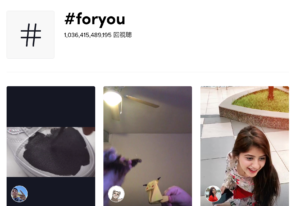
シェアする
実は【TikTok】はfacebookやTwitterなどのSNSにシェアすることが可能となっています!
自分のお気に入りの投稿などを友人にも教えてあげたい時ってありますよね!
そのような場合にこの機能は役に立つはずです!
そのシェアの方法は、まず、視聴画面の右下に5つのシェアボタンがあると思います。
その5つのボタンの中から自分のお好みのサービスを選びましょう。
そうすることで、動画のシェアが完了します。とっても簡単なので、どんどんお気に入りの動画をシェアしていきましょう!
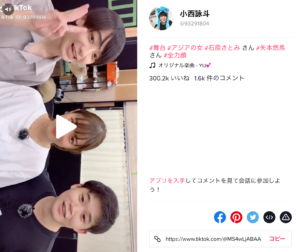
非公開アカウント設定
【TIkTok】は動画に特化したSNSです。
そのため個人情報の取り扱いには特に注意したいですよね。
そこで紹介するのがTikTok内で変更できるプライバシー設定です。
PC版の【TikTok】もスマホ版同様にアカウントの非公開設定をすることができます。
手順は、おすすめ画面右上の自分のアイコンにカーソルを合わせ、そこで表示される設定を開きます。
そこからプライバシーの項目の非公開アカウントの設定を変更することができます。
その他の設定もスマホ版と変わらず変更できるので、下記記事を参考に設定してみてください!
PC版【TikTok】は通信量の心配いらず!
PC版を使うメリットは多数あります。
ですがやはり一番大きいのは、「通信量」では無いでしょうか?
【TikTok】は他の動画投稿サービス同様に、視聴のためにかなりの通信料がかかります。
それをWifiなしで視聴しようとすると、すぐに通信制限が来てしまいますよね。
特に動画のダウンロードを頻繁に行う方は、制限に苦しむことが多いのではないでしょうか。
そんな困りごとがないのがPC版の大きな強みでもあります。
しかしPC版となると、気軽に移動中などに観ることができません。
そこで下記記事ではスマホ版を視聴する上で通信量を減らすティップスを紹介しています。
無料でできる改善策も多く紹介しているので、通信量で困っている方は必見です!
TikTok(ティックトック)が重い!?通信量を節約する3つの方法!
PC版でライブ配信!
PC版では権限があるユーザーに限り、スマホ版と同様にライブ配信を行うことができます。
配信をする際はこちらからOBSの配信申請フォームを作成して送信する必要があります。
詳しい解説は下記記事にてしていますので、併せて読んでみてください!
【TikTok】ライブ配信機能の使い方や視聴方法について徹底解説!
PC版もスマホ版とほぼ同じように使える
この記事では【TikTok】をPCで視聴する方法について解説してきました。
多くのスマートフォンアプリのライブ配信サービスでは、PC版では何かしらの制約がある場合が多いです。
しかし、【TikTok】に関しては、比較的制約が少なく、PC版でも十分に楽しむことができるサービスであると思います!
PC版での視聴をする際も、特に大きな手間はなく、手軽に視聴をすることが可能です。
スマホの小さな画面でみるのが疲れるという方、通信料が気になるという方、スマートフォンの充電の持ちが気になるという方にとってもおすすめです!
ぜひみなさん、PC版の【TikTok】を楽しみましょう!